Nexus7のUSB充電ポートを修理した話
最近、知人のNexus7が故障した、ということで修理の依頼がありました。
充電ケーブルを差しても充電ができなくなった、とのこと。
ネットで調べてみると、同じような症状が多数報告されています。
どうやらNexus7はmicroUSBポートが壊れ、充電が出来なくなっている模様。
Nexus7の問題点として、USBポートが壊れやすいようです。
Nexus7修理用パーツを購入
さっそくお得意のebay(イーベイ)でNexus7用のUSB基盤を注文。
こんなパーツです。
USBポートとイヤホンジャックがくっ付いた基盤です。
ebayでは500円前後から送料無料で多数出品されています。
日本のAmazonでも販売されていますが1000円以上の価格設定。
SKILIWAH® Asus Google Nexus 7 ME370T 2012充電ポート ヘッドフォン ソケット フレックス ケーブル修理用キット
売り上げランキング: 631
どちらかお好みの方でご購入ください。
ちなみに、初めてスマホを分解する、と言う方はこれも用意しましょう。
精密ドライバーが無いと話になりません。
ネジが小さいため磁気ドライバーは必須です。
売り上げランキング: 409
と言う訳で、パーツが届いたら修理開始です。
Nexus7修理開始
こいつが今回の修理対象。
第1世代の2012年モデルなので年季が入っています。
使用者は既に他の機種をメインで使っているためこちらはwifi専用で使用中の予備機なんだとか。
でも、修理してまた使えるに越したことはありません。
さっそく壊れた部位を見てみると。
USBポートが浮いていますね。
やはり問題はここでしょう。
裏蓋を外していきます。
専用の工具は必要ありません。
接着されていませんので、すこし隙間をあけてカードかピックなんかを挟んで滑らせればパカパカっと外れます。
すると大きなバッテリーが見えてきます。
バッテリーの下のUSB辺りを拡大。
このUSBポートと左のイヤホンジャックが同じパーツで繋がっています。
まずはその上に乗っている黒い保護カバーを外していきましょう。
黒いパーツカバーに付いているネジを3か所外します。
一部コードが付いたままになりますが、今回はそこまで触らないためそのままつなげておきましょう。
イヤホンジャックの上には絶縁テープが貼られていますので、新しい部品に付け替えるため剥がしておきましょう。
USB回り、イヤホン回りのネジと、USBポート真上のコネクタを外すと基盤がポロっと外れちゃいます。
こんな風に。
ちなみにUSBポートの上のコネクターが初見では外しにくいと思いますので拡大図を以下に載せておきます。
この白いコネクター部分です。
黒い個所がラッチになっていて、このラッチを上にパカっと上げてやると機器側のコネクタから外せるようになります。
↑機器側のコネクタ。
無理やり引っ張らないでくださいね。
きちんとラッチが空いていればスポッと抜けるはずです。
では修理に戻りましょう。
取り外した壊れているパーツからイヤホンジャックのカバーを取り外します。
粘着テープで張り付けてあるだけなのでぺりぺりと。
この銀色のヤツです。
新しいパーツを準備。
上が新しいパーツ、下が故障しているパーツ。
新しいパーツを本体に取り付けます。
この際に、USB側とイヤホンジャック側をつなぐフレキシブルケーブル(柔らかいテープ状のケーブル)が新品状態のため中々うまくハマりません。
でも、USB側とイヤホン側の基盤をネジで止めてしまえばフレキシブルケーブルは適当な場所に落ち着きます。
イヤホン側は古いパーツから取った銀色のイヤホンジャックカバーを付けましょう。
USB側はこんな感じ。
このときにUSB側のコネクターをはめてラッチを下げるのを忘れずに。
あとは分解と逆の手順で基盤の保護カバーと裏蓋を取り付けるだけ。
裏蓋を付ける前に充電器を差して、充電できるか確認。
充電画面を確認。
今回も何事もなくうまくいきました。
終わりに
所要時間は20分ほど。
金額にしてパーツ代の500円程度のみ。
業者やキャリアに頼むと1万円は確実に超えるでしょう。
その上、キャリアに頼むとデータまできちんと消去される場合があります。
何事もきちんと下調べをしてから実行すれば、そこまで難しいことではありません。
興味がある方は挑戦してみてくださいね。
決まり文句ですが、私は責任を~(以下省略)。
南方 PC
関連記事
-

-
Ployer MOMO8W dual OSをroot化する
ハイコストパフォーマンス中華タブレット『Ployer MOMO8W dual OS』のroot化に成
-

-
【alumania】イヤホンジャックにストラップを付けるヤツ紹介
以前の記事でストラップホールの無いスマホに、イヤホンジャックを利用してストラップを付ける方法を紹介し
-

-
Zenfone2の電池持ちを驚くほど改善させる方法
最近はもっぱらZenfone2いじりに時間を費しており、ブログの内容もそっち方向に偏重してきています
-

-
zenfone2でmineo音声通話も可能にする裏技#04/22追記
私は現在au系のMVNOであるmineo(マイネオ)デュアルタイプを使っています。 au時代か
-
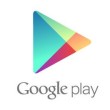
-
有料のLINEスタンプを無料でGETする方法!!
今日はタイトルそのままなんですが「LINEスタンプを無料でGET」出来ちゃう方法を紹介します。
-

-
Androidで勝手にインストールされるマルウェアを削除する【MOMO8W】
昨年に購入し、様々な場面で大活躍のPloyer MOMO8W。 8インチの片手で持てる丁度よい
-

-
mineoをDプラン(ドコモ)にプラン変更した話
このたびmineoがドコモ回線にてMVNOサービスを開始しました。 わたしのZenfone2が
-

-
マカオのプリペイドsim『3』をモバイルルーターで使う
マカオに行った際に現地のプリペイドsimを購入し使用しました。 『3(スリー)』という会社のプ
-

-
Mpow Swift Bluetoothヘッドセット・イヤフォン マニュアル日本語訳
前回の投稿で Mpow® Swift Bluetooth 4.0 ワイヤレスステレオヘッドセットイ
-

-
【分解】Ascend Mate7 USBポートを修理する!!
さて、またまた友人からスマホの修理依頼が舞い込んできました。 今回の対象機種は「Huawei































